手机扫码下载
AnyViewer手机版是一款能随时随地通过Android设备远程控制电脑的应用工具,它使用了128位SSL加密算法和双重认证功能,能确保数据传输和用户账户的安全性,同时软件里还提供例如IP白名单、黑名单、远程访问密码等多种安全设置,可以更好的守护用户远程设备的安全,安装AnyViewer后,用户可以实现一键访问无人值守的计算机,并且在远程控制过程中还能提供虚拟鼠标、旋转屏幕、电源管理等贴心服务,给您带来舒适体验,此外软件的界面配置都很直观简单,不需要额外配置即可实现在其它网络上进行远程访问,软件还支持包括Windows、Mac OS、Linux等在内了多种操作系统,可以帮助用户在不同的平台中进行远程控制和管理,实现跨平台协作,有了这款软件,可以帮助用户实现高效、便捷、安全的远程控制,其中的远程文件传输功能更是能够帮助用户在本地设备和远程设备之间传输文件,提高您的工作效率。
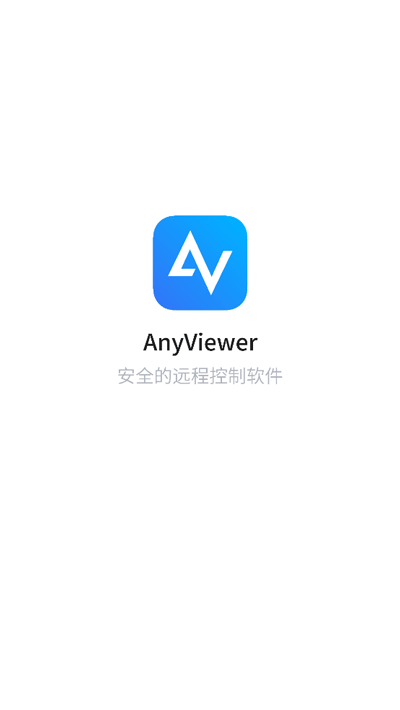
1、确保更加安全
采用TLS v 1.2 / AES-256位加密方式来全面保护用户隐私。
2、上手更加简单
友好的图形界面易于用户学习使用,无需专业的操作技能。
3、办公更加效率
远程办公和远程支持可以快速有效地解决当前的问题。
4、追求不断变化
结合每位员工的专业想法,我们不断地为我们的服务注入新的灵感。
5、改善用户体验
我们致力于满足用户的各种需求,与用户建立牢固的信任关系。
1、左键单击——单击
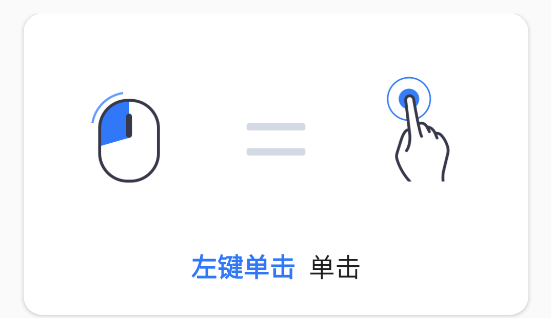
2、左键双击——双击
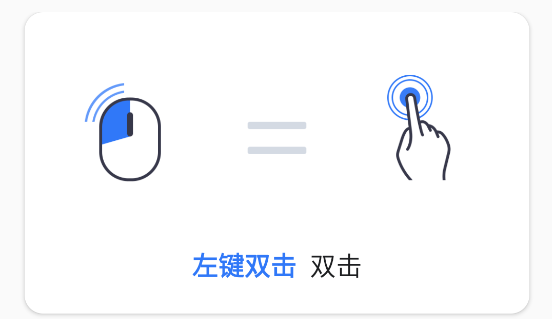
3、框选或移动——长按0.3s

4、右键——长按1.0s
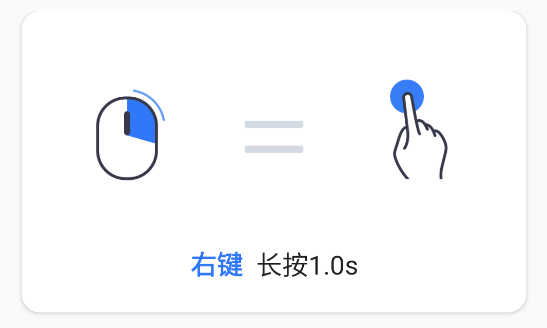
5、右键——双指单击
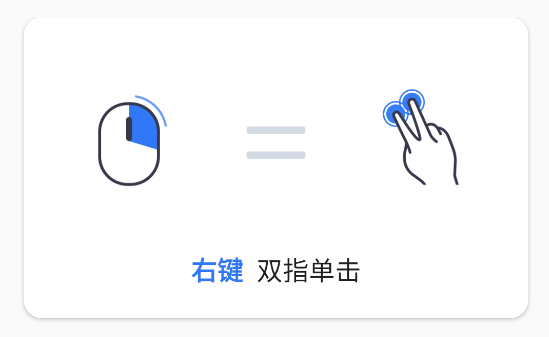
6、鼠标滚轮——双指上或下拖动
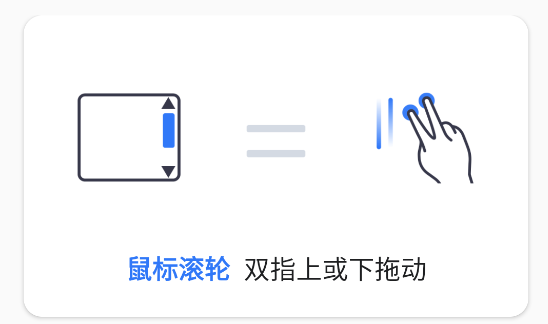
7、画面左右移动——双指左或右移动
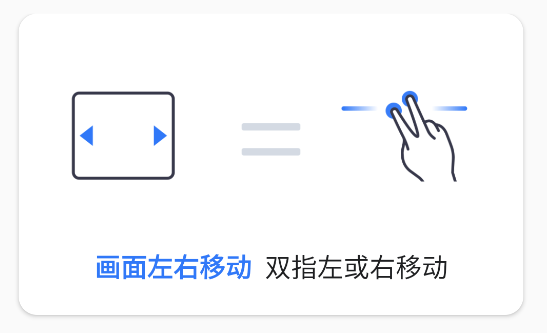
8、缩放窗口——双指放大缩小
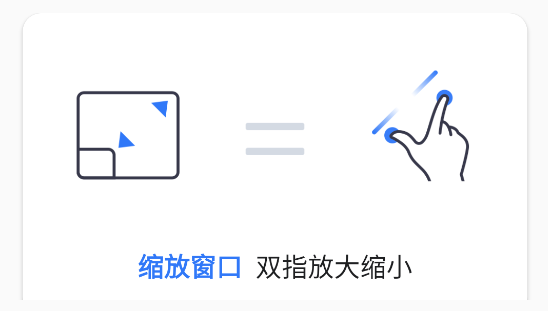
1.自动绑定设备:在需绑定的设备上登录账号。若该账号的绑定设备数未满,则会自动绑定此设备。
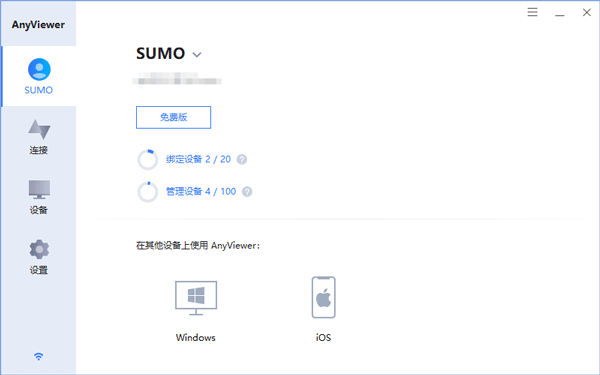
2.绑定设备已满:若该账号的绑定设备数已满,则该设备仅加入“我的设备”列表,状态为未绑定。需要解绑其他设备后,再手动绑定此设备。
3.解除绑定设备:在设备列表上单击右键,选择【解除绑定】。
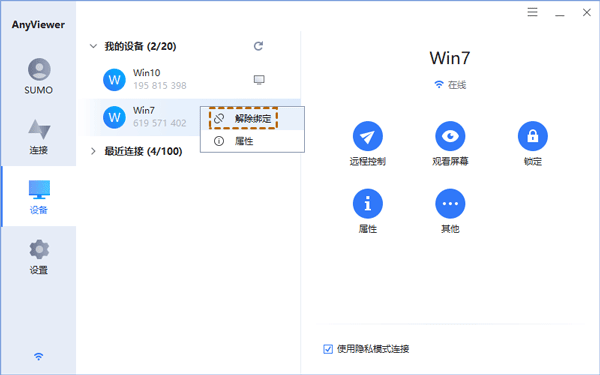
4.手动绑定设备:在需要绑定的设备上登录后,选中本设备,点击【绑定设备】按钮即可。
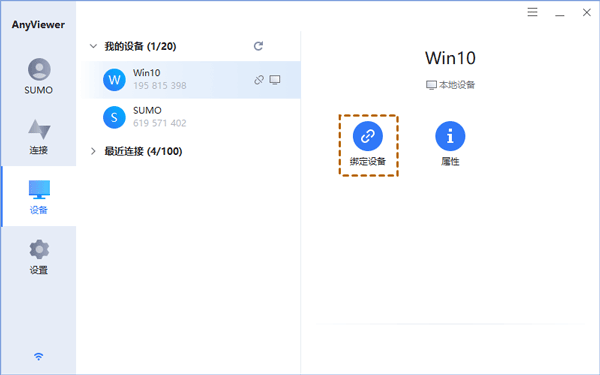
1、远程控制
从任何地方访问您的电脑
2、远程支持
远程为您的客户提供技术支持
3、远程办公
在家也能高效办公
4、移动设备支持
从iOS/Android设备远程控制电脑

M3U8下载器手机版
版本:23.04.27
下载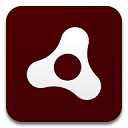
adobeair安卓版
版本:25.0.0.134
下载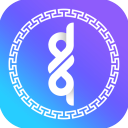
奥云蒙古文输入法最新版app
版本:v2.0.3
下载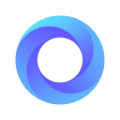
先锋浏览器官方版
版本:2.4.5
下载
led魔宝app
版本:v10.2.72
下载
全局复制app
版本:5.3.2
下载
aide手机编程软件
版本:3.2.200727
下载
小米服务框架
版本:v6.7.1
下载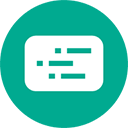
全局弹幕通知
版本:8.2.0
下载
空投快传手机版
版本:5.0.8
下载访问网络 访问网络连接,可能产生GPRS流量 ------------------------------------- 获取网络状态 获取网络信息状态,如当前的网络连接是否有效 ------------------------------------- 获取WiFi状态 获取当前WiFi接入的状态以及WLAN热点的信息 ------------------------------------- 拍照权限 允许访问摄像头进行拍照 ------------------------------------- 使用振动 允许振动 ------------------------------------- 读取电话状态 访问电话状态 ------------------------------------- 读写系统设置 允许读写系统设置项 ------------------------------------- 挂载文件系统 挂载、反挂载外部文件系统 ------------------------------------- 访问外部存储 访问外部存储的权限 ------------------------------------- 写入外部存储 允许程序写入外部存储,如SD卡上写文件 ------------------------------------- 唤醒锁定 允许程序在手机屏幕关闭后后台进程仍然运行 -------------------------------------